这次是隔壁的产品经理,他们要线下统计不重复人数,有user_id来识别唯一人.很可惜他是mac,他只能通过数据→删除重复项去重,然后统计.但是很麻烦啊,所以他后来又跑来找我
我告诉他很可惜mac处理起来特别麻烦,Windows就可以直接建度量值统计
如何简单统计不重复人数
他的数据简化一下就是这样的

我们开始处理数据…
首先你得有PowerPivot
所以得是Microsoft Office 2016或以上版本,或者安装了PowerPivot插件的更早Office版本.这个菜单长下面这样

然后添加到模型
选中表区域(注意得是规范表,也就是点表的时候上面会出现表格设计),然后点击添加到数据模型

你会进入PowerPivot界面

在模型里面新建度量值
使用函数Distinctcount
在表格界面写度量值并设置格式
- 在下面的区域点击单元格,然后在编辑栏输入公式
全程都有公式提示,就像在Excel写函数公式一样,非常友好
不重复人数:=DISTINCTCOUNT([user_id])

2. 一般在写完公式后会设置一下格式,个人偏好设置成千分位分隔的整数形式

3. 关掉PowerPivot界面,返回Excel
4. 插入→数据透视表→使用此工作簿的数据模型→确定

5. 你可以看到字段列表里面有一个fx开头的值,那就是你新建的度量值

6. 把度量值添加到数值就好

7. 可以看到结果与预期一致,不重复人数为4

下面是整个过程的GIF

在Excel界面写度量值并设置格式
- Power Pivot→度量值→新建度量值

- 编号无先后顺序,只是为了告诉你有这5处需要处理,写完点击确定

在这里就可以接入上面操作步骤的4567,因为是一样的步骤了
下面是在Excel界面新建度量值的GIF

建好度量值之后,后续直接刷新就可以更新啦
可以参考GIF

完事







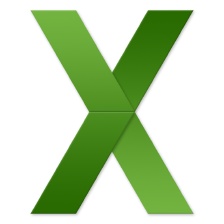

















 1万+
1万+

 被折叠的 条评论
为什么被折叠?
被折叠的 条评论
为什么被折叠?










